Znali ste da možete da prilagodite vaše iskustvo MSN? Upravljanje istorije "," Omiljene lokacije "i" fascikle u skladu sa sta je najbolje za tebe. Opcije pristupačnosti, potražite u MSN Explorer: MSN o pristupačnosti.
Promena prikaza liste istorije
Možete da promenite istoriju prikaz lista za prikazivanje web stranice po datumu su bili poslednji put posetio, abecednim redom po imenu Web lokacije, najposećenije, ili hronološki prema datumu i vremenu.
-
Izaberite meniPrikaz , a zatim istorije.

-
U oknu sa leve strane pod istorije, izaberite Prikaz, a zatim odaberite kako želite da biste prikazali listu istorije.
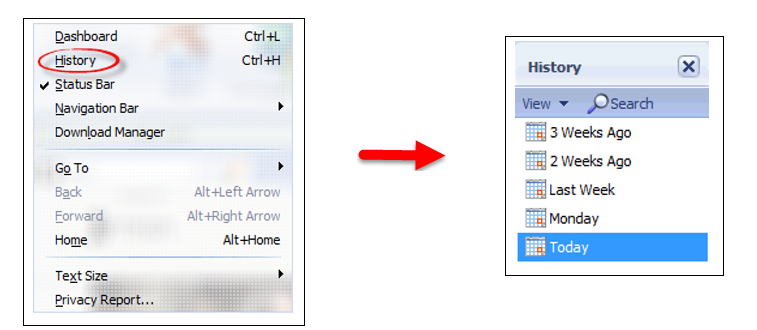
Brisanje liste istorije
Brisanje Lista istorije će privremeno povećati raspoloživi prostor na disku na vašem računaru i sprečili druge osobe da vide listu lokacija koje ste posetili. Da biste obrisali Lista istorije:
-
Izaberite pomoć & postavkemenija, a zatim Postavke.
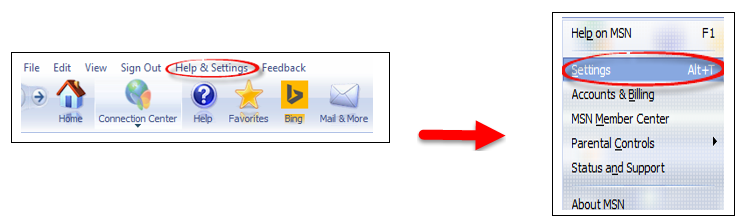
-
u lijevom oknu, odaberite Internet opcije.
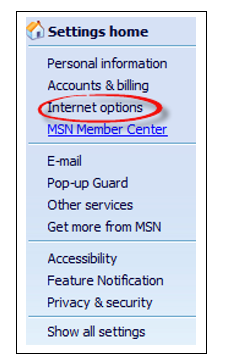
-
Izaberite Istorija pregledanjai onda da.
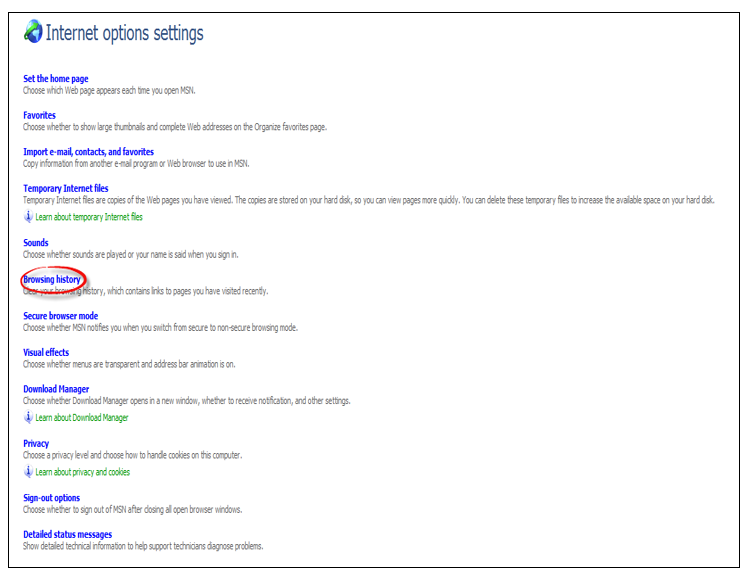

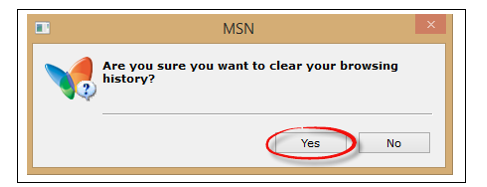
Sortirajte listu omiljenih lokacija
Možete organizovati svoje omiljene lokacije u fascikle, i odaberite kako želite da listu omiljenih lokacija biti sortirani i prikazati.
-
Na traci za navigaciju izaberite Omiljene lokacije, a zatim i Organizovanje omiljenih lokacija.

-
Iznad liste, kliknite na dugme "Omiljene lokacije" iliposlednje prikazanoza sortiranje liste po abecednom redu ili hronološki.

Organizovanje omiljenih lokacija
-
Na traci za navigaciju izaberite Omiljene lokacije , a zatim i Organizovanje omiljenih.

-
Pod imenom omiljenu lokaciju koju želite da premestite, odabrati da premestite u fasciklu.
-
Izaberite ime fascikle.
-
Odaberite u redu.
Napomene:
-
Napomena
-
Pokazati punu web adresu svaki omiljenu lokaciju, izaberite emisiju web adrese (URL adrese) za potvrdu.
Kreirajte novu fasciklu
-
Na traci za navigaciju izaberite Omiljene lokacije , a zatim i Organizovanje omiljenih lokacija.

-
U lijevom oknu, izaberite stavku Kreiraj novu fasciklu.
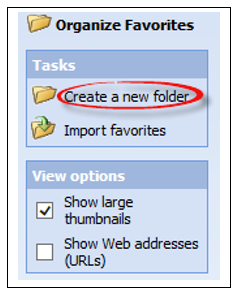
-
U polju "ime", upišite ime fascikle, a zatim izaberite OK.
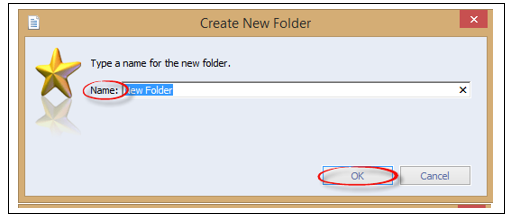
Napomene:
-
Napomena
-
Da preimenujete omiljenu lokaciju ili fasciklu, izaberite ga, a zatim izaberite preimenovanje. Upišite novo ime, a zatim izaberite OK.
Brisanje omiljenu lokaciju ili fasciklu
-
Na traci za navigaciju izaberite Omiljene lokacije , a zatim i Organizovanje omiljenih lokacija.

-
U okviru Web stranice ime ili ime fascikle, odaberite Izbriši i zatim da.
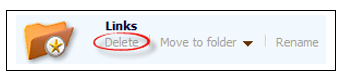
Prikaži velike sličice od svaki omiljene
-
Na traci za navigaciju izaberite Omiljene lokacije , a zatim i Organizovanje omiljenih lokacija.

-
U okviru opcije prikaza, potvrdite okvir Prikaži velikih sličica.
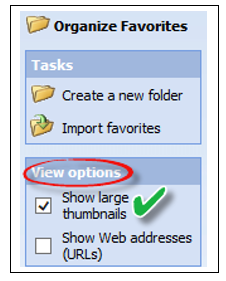
Napomene:
-
Napomena
-
Osveži sličicu, izaberite sličicu da biste otvorili web stranicu. Nakon što se stranica učita, izaberite nazad da biste se vratili na stranicu " Omiljene lokacije ".










